ReiBoot - برنامج إصلاح نظام iOS المجاني رقم 1
أصلح أكثر من 150 مشكلة في iOS دون فقدان البيانات والترقية iOS 26/الرجوع إلى إصدار أقدم بأمان
ReiBoot: أداة إصلاح iOS رقم 1
إصلاح أكثر من 150 مشكلة في نظام iOS دون فقدان البيانات
هل تواجه مشاكل مع 5G لا تعمل على iPhone، وتحديداً iPhone أو بعد التحديث إلى iOS 18/26؟ في هذا الدليل النهائي، سنزودك بجميع المعلومات التي تحتاجها لاستكشاف أخطاء 5G التي لا تعمل على iPhone وسيتم حلها. لذلك، دعنا نتعمق ونستكشف الدليل النهائي لإصلاحه معًا!
لست وحدك إذا كنت تواجه مشاكل في اتصال 5G على جهاز iPhone. لحسن الحظ ، هناك العديد من الحلول البسيطة لإعادة تشغيل اتصال 5G. في هذا المقال، سوف نستكشف أفضل 6 طرق أساسية لإصلاح 5G التي لا تعمل على iPhone. دعنا نتعمق ونستكشف!
إذا كنت تواجه مشاكل في اتصال 5G على جهاز iPhone، فإن الخطوة الأولى هي التحقق إذا كان جهازك ومشغل شبكة الجوال يدعمانه. للتحقق مما إذا كان جهاز iPhone وشبكة الجوال يدعمان شبكة الجيل الخامس، اتبع الخطوات التالية:
ابحث عن خيار "الصوت والبيانات"
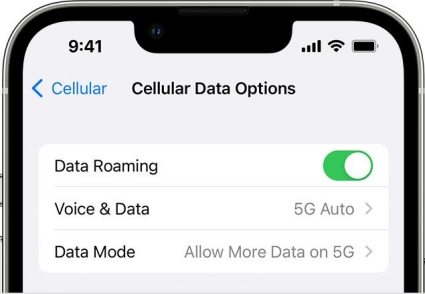
إذا كنت تواجه مشكلة في الاتصال بشبكة 5G على جهاز iPhone، فتأكد من تشغيل 5G. إليك كيف يمكنك تشغيل 5G على iPhone:
اضغط على الصوت والبيانات. تأكد من تحديد 5G، إذا كان ذلك متاحًا.

لتجنب مشاكل 5G التي لا تعمل على iPhone أو 5G لا تعمل على iPhone أثناء السفر، تأكد من أن مشغل شبكة الجوال يدعم تجوال البيانات باتباع الخطوات التالية:
1.افتح الإعدادات على جهاز iPhone. اضغط على Cellular.
2.قم بتشغيل تجوال البيانات .
3. إذا لم يكن الخيار مرئيًا، فاتصل بمشغل شبكة الجوال لتأكيد الدعم وتمكينه إذا لزم الأمر.
إذا كان لديك جهاز iPhone مزود بخاصية SIM المزدوجة وتواجه مشاكل مع 5G لا تعمل على iPhone أو 5G لا تعمل على iPhone، فمن المهم التحقق من إعدادات بطاقة SIM الخاصة بك. اتبع هذه الخطوات:
الخطوة 1: افتح تطبيق الإعدادات على جهاز iPhone. اضغط على "Cellular."
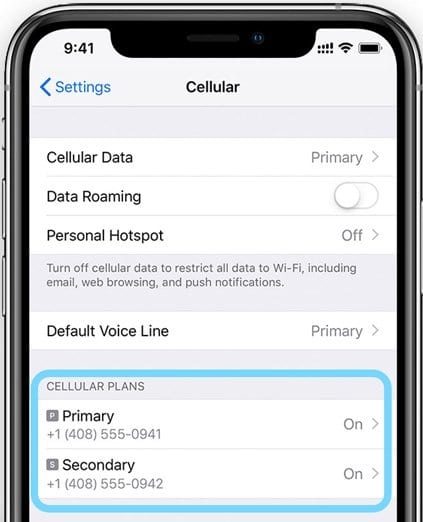
الخطوة 2: إذا كانت لديك إمكانية استخدام بطاقتي SIM، فانقر على "الخطط الخلوية.">
الخطوة 3: تأكد من أن كلا الخطتين يستخدمان نفس الناقل ويدعمان اتصال 5G.
إذا كان جهاز iPhone يواجه مشكلة في الاتصال بشبكة 5G، فقد يكون أحد الأسباب المحتملة هو تشغيل وضع الطيران. لإيقاف تشغيل وضع الطيران والتحقق من اتصال 5G، اتبع الخطوات التالية:
تحقق مما إذا تم تمييز رمز وضع الطيران (يبدو وكأنه طائرة). إذا كان الأمر كذلك، فانقر عليه لإيقاف تشغيله.
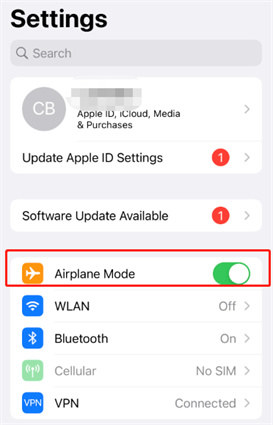
من خلال إيقاف تشغيل وضع الطيران، يمكنك تمكين iPhone من الاتصال بالشبكات اللاسلكية الضرورية للوصول إلى اتصال 5G. قد يساعد ذلك في حل أي مشاكل مع 5G لا تعمل على iPhone أو 5G لا تعمل على iPhone.
للتأكد من أن وضع الطاقة المنخفضة أو وضع البيانات المنخفضة لا يتداخلان مع اتصال 5G الخاص بجهاز iPhone، فمن الضروري التحقق مما إذا كانت هذه الأوضاع ممكنة وتعطيلها إذا لزم الأمر. اتبع هذه الخطوات:
1. افتح تطبيق الإعدادات على جهاز iPhone. تحقق مما إذا كان وضع الطاقة المنخفضة قيد التشغيل من خلال النقر على "البطارية". إذا كان الأمر كذلك، فقم بإيقاف تشغيله من خلال النقر على زر التبديل.

2.تحقق إذا كان وضع البيانات المنخفضة قيد التشغيل من خلال النقر على "شبكة الجوّال". إذا كان الأمر كذلك، فقم بإيقاف تشغيله من خلال النقر على زر التبديل.
3. بعد تعطيل هذه الأوضاع، تحقق إذا كان اتصال 5G يعمل بشكل صحيح عن طريق فتح تطبيق أو موقع ويب يتطلب الوصول إلى الإنترنت.
يمكن أن يساعد ذلك في حل أي مشاكل مع 5G لا تعمل على جهاز iPhone بعد تحديث iOS 18/17.
هل تواجه مشكلة في اتصال iPhone 5G؟ لا تقلق؛ يمكن أن تساعد العديد من الإصلاحات المحتملة في حل هذه المشكلة. دعونا نتعمق فيها اكثر!
إذا لم تنجح الطرق المذكورة أعلاه وما زلت تواجه مشاكل مع 5G لا تعمل على iPhone أو 5G لا تعمل على iPhone، فقد تكون المشكلة بسبب مشكلة في البرنامج. في هذه الحالة، باستخدام أداة إصلاح احترافية مثلTenorshare ReiBootيمكن أن يكون الحل الأفضل لك. إليك الطريقة:
قم بتنزيل Tenorshare ReiBoot وتثبيته على جهاز الكمبيوتر. قم بتوصيل جهاز iPhone بالكمبيوتر باستخدام كابل USB. ثم قم بتشغيله وانقر فوق "ابدأ".
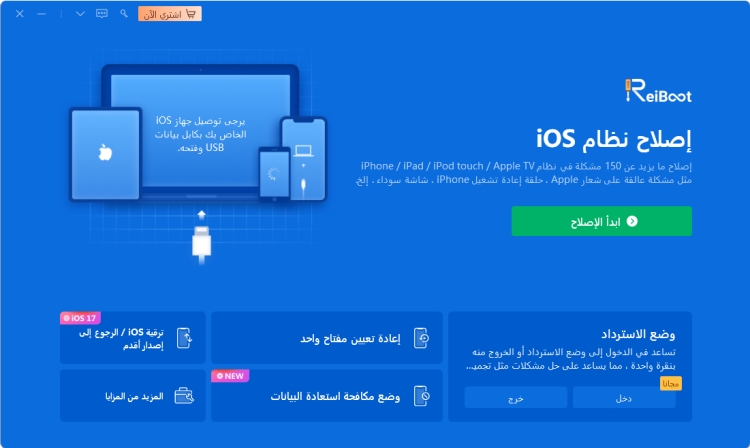
انقر فوق "إصلاح قياسي" واتبع الإرشادات التي تظهر على الشاشة لوضع iPhone في وضع الاسترداد.

انقر فوق "تنزيل" لتنزيل حزمة البرامج الثابتة المطابقة لطراز iPhone الخاص بك وإصدار البرنامج.

بعد تنزيل حزمة البرامج الثابتة، انقر فوق "بدء الإصلاح القياسي" لبدء عملية الإصلاح.


Tenorshare ReiBoot هو الحل الأفضل لإصلاح شبكة 5G التي لا تعمل بسبب مشاكل البرامج بنقرة واحدة لأنه يمكن أن يساعد في إصلاح مجموعة متنوعة من مشاكل iPhone دون فقدان البيانات. باستخدام هذا البرنامج، يمكنك توفير الوقت وتجنب متاعب طرق استكشاف الأخطاء وإصلاحها.
إذا كنت تواجه مشكلات مع 5G لا تعمل على جهاز iPhone، فجرّب هذه الخطوات السريعة:
قم بتشغيل جهاز iPhone وتحقق مما إذا كان اتصال 5G يعمل.

فيما يلي خطوات فرض إعادة تشغيل جهاز iPhone لإصلاح 5G لا يعمل:
اضغط مع الاستمرار على الزر الجانبي حتى يظهر شعار Apple.

يمكن أن تساعدك هذه الخطوات البسيطة في حل أي مشاكل مؤقتة تسبب مشاكل اتصال 5G على جهاز iPhone الخاص بك.
إذا كان 5G لا يعمل على جهاز iPhone، فحاول ترقية نظام iOS إليك كيفية القيام بذلك:
1. انتقل إلى الإعدادات على جهاز iPhone. حدد عام ثم اختر تحديث البرنامج.
2. إذا كان هناك تحديث متاح، فانقر فوق تنزيل وتثبيت.
3. انتظر حتى يتم تنزيل التحديث واتبع الإرشادات التي تظهر على الشاشة لتثبيته.
من خلال ترقية نظام iOS، قد تتمكن من إصلاح أي أخطاء أو مواطن الخلل التي تتسبب في عدم عمل 5G على iPhone بعد تحديث iOS 17
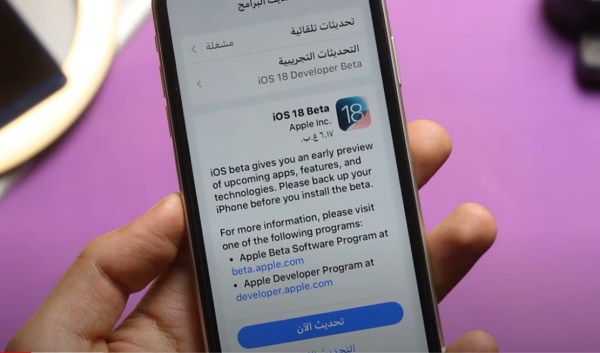
نصيحة:إذا تم تحديث iPhone إلى أحدث إصدار iOS 18، فيمكنك القراءة عن معالجة أخطاء iOS 18 ومواطن الخلل مثل المحترفين [2024]
إذا كان لا يزال لديك شبكة 5G لا تعمل على جهاز iPhone أو iPhone، فحاول إعادة تعيين إعدادات الشبكة. إليك كيفية القيام بذلك:
الخطوة 1: انتقل إلى الإعدادات على جهاز iPhone. حدد عام ثم اختر إعادة تعيين.
الخطوة 2: انقر فوق إعادة تعيين إعدادات الشبكة. أدخل رمز المرور الخاص بك إذا طُلب منك ذلك.
الخطوة 3: قم بتأكيد إعادة التعيين عن طريق النقر فوق إعادة تعيين إعدادات الشبكة مرة أخرى.
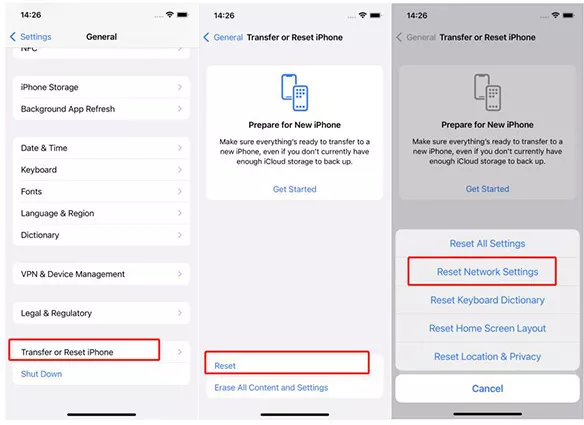
فيما يلي خطوات الاتصال بفريق الدعم إذا كان لديك 5G لا تعمل على جهاز iPhone أو iPhone:
1. انتقل إلى موقع دعم Apple على الويب أو ابحث عن تطبيق دعم Apple على جهاز iPhone.
2.حدد جهازك والموضوع الذي يصف المشكلة بأفضل شكل.
3.اختر الدردشة أو جدولة مكالمة أو تحديد موعد في متجر Apple.
4. قدم المعلومات اللازمة واشرح المشكلة بالتفصيل.
يمكن لفريق الدعم مساعدتك في استكشاف مشكلات اتصال 5G وحلها على جهاز iPhone أو iPhone.
إذا لم تنجح أي من الإصلاحات السابقة معك، فيمكنك التفكير في إعادة ضبط جهاز iPhone. إليك كيفية القيام بذلك:
1.انتقل إلى الإعدادات على جهاز iPhone الخاص بك. حدد عام ثم اختر إعادة تعيين .
2.اضغط على مسح كل المحتوى والإعدادات. أدخل رمز المرور الخاص بك إذا طُلب منك ذلك .
3. قم بتأكيد إعادة ضبط المصنع من خلال النقر على مسح الآن.
4.انتظر حتى يكمل جهاز iPhone الخاص بك عملية إعادة الضبط.

باختصار، يقدم دليلنا حلولًا لإصلاح 5G لا يعمل على iPhone أو iPhone بعد التحديث إلى iOS 18/26. تستطيع ايضًا استخدامTenorshare ReiBootلحل جميع مشاكلك المتعلقة بنظام iOS بسهولة!
ثم اكتب تعليقك
بقلم Mahra Mariam
2025-12-15 / مشاكل الايفون